MuMu模拟器vt怎么打开?MuMu模拟器vt打开方法
MuMu模拟器vt怎么打开是很多用户们都在询问的一个问题,在这里这款vt功能可以提升模拟器的性能、增强兼容性、提供隔离和安全性,那么下面就让本站来为用户们来仔细的介绍一下MuMu模拟器vt打开方法吧。
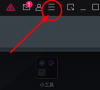
更新日期:2022-09-15
来源:纯净之家
今天又来教大家怎么给电脑开启vt,众所周知,要想在电脑上流畅运行手游模拟器,就需要开启vt,但有些电脑是默认关闭vt功能的,今天就以联想(Lenovo)电脑、主板为例,演示下开启VT步骤流程,感兴趣的朋友快来看看。
联想(Lenovo)电脑、主板开启VT方法
一、Intel平台家用笔记本。(Y、Z、G、N系列)
第一步,在开机或重启的Lenovo画面自检处,快速、连续多次按键盘的“F2”按键(部分机型需“Fn+F2”),即可进入BIOS界面,(开机速度太快无法进入BIOS怎么办)。

第二步,在菜单中选择“Configuration“——”Intel Virtual Technology“的选项设置成”Enable“的状态,按F10 保存并退出 (Save & Exit),VT就成功开启啦!如果你已经完成了上述操作,模拟器依然显示VT未开启怎么办?
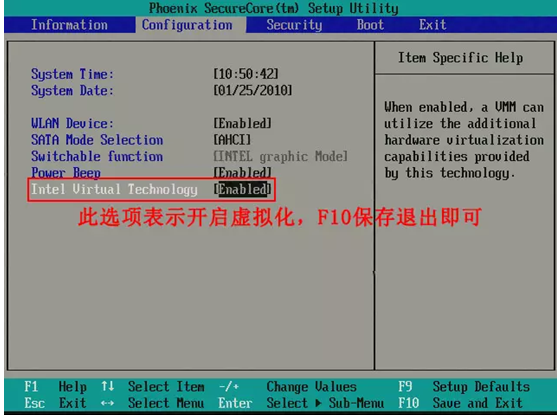
二、AMD平台家用笔记本。(Y、Z、G系列)
第一步,在开机或重启的Lenovo画面自检处,快速、连续多次按键盘的“F2”(部分机型需”Fn+F2“)按键,即可进入BIOS界面,(开机速度太快无法进入BIOS怎么办)。
第二步,在菜单中选择”Configuration“——”SVM Support“的选项设置成”Enable“的状态,按F10 保存并退出 (Save & Exit),VT就成功开启啦!
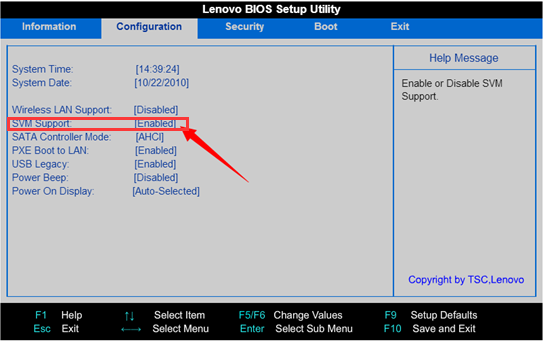
三、商用笔记本开启虚拟化方法。
第一步,在开机或重启的Lenovo画面自检处,快速、连续多次按键盘的“F1”按键,即可进入 BIOS界面,开机速度太快无法进入BIOS怎么办?
第二步,在菜单中选择”Security“——”Virtualization“,设置成”Enable“的开启状态即可按F10 保存并退出 (Save & Exit),VT就成功开启啦!如果你已经完成了上述操作,模拟器依然显示VT未开启怎么办?
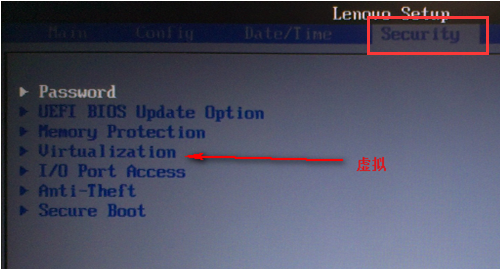
四、Intel平台台式机开启虚拟化
第一步,在开机或重启的Lenovo画面自检处,快速、连续多次按键盘的“F1”按键,即可进入 BIOS界面,开机速度太快无法进入BIOS怎么办?
第二步,在菜单中选择”Security“——”Advanced“——”CPU setup”——“Intel(R) Virtual Technology”设置成“Enable”的开启状态即可。按F10 保存并退出 (Save & Exit),VT就成功开启啦!如果你已经完成了上述操作,模拟器依然显示VT未开启怎么办?
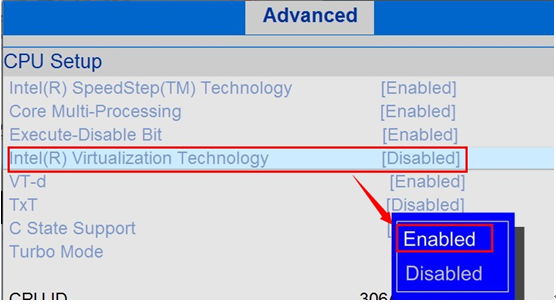
五、AMD平台台式机开启虚拟化
第一步,在开机或重启的Lenovo画面自检处,快速、连续多次按键盘的“F1”按键,即可进入 BIOS界面。
第二步,在菜单中选择“Advanced”——“SVM uCode Option”,设置成“Enable”的开启状态即可。按F10 保存并退出 (Save & Exit),VT就成功开启啦!
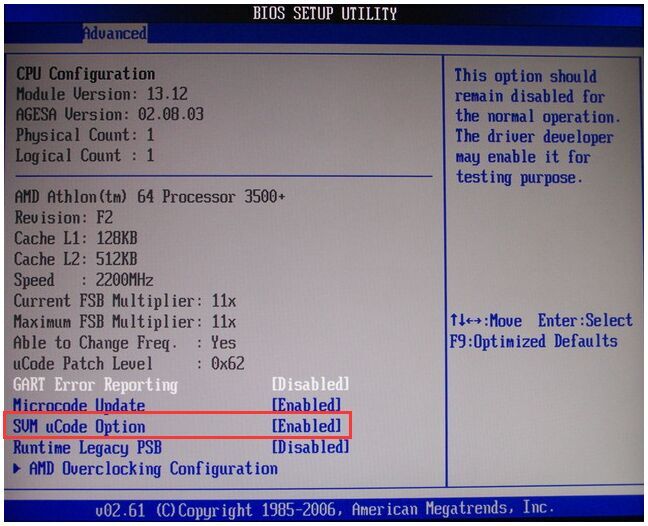
MuMu模拟器vt怎么打开?MuMu模拟器vt打开方法
MuMu模拟器vt怎么打开是很多用户们都在询问的一个问题,在这里这款vt功能可以提升模拟器的性能、增强兼容性、提供隔离和安全性,那么下面就让本站来为用户们来仔细的介绍一下MuMu模拟器vt打开方法吧。
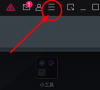
驱动天空怎么下载打印机驱动?驱动天空打印机驱动怎么安装?
驱动天空是类似于第三方的驱动软件,电脑上的很多软件都需要驱动的支持才能够正常的使用,那么也有不少的用户们在询问驱动天空怎么下载打印机驱动?用户们可以进入到驱动天空官网然后直接的搜索你想要的驱动来进行下载就可以了。下面就让本站来为用户们来仔细的介绍一下驱动天空打印机驱动怎么安装吧。
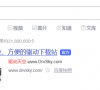
联想笔记本新版AMD显卡驱动如何设置双显卡切换?
联想笔记本新版AMD显卡驱动如何设置双显卡切换? 显卡的设置界面可以说是万年不变的,但是最近amd显卡推出了最新版的驱动设置界面让很多用户都比较不清楚。本篇内容就来介绍最新版本AMD显卡驱动设置双显卡切换的方法。
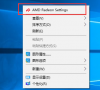
联想拯救者玩游戏用不用开野兽模式?怎么开启?
联想拯救者是一款受游戏玩家的喜爱与青睐的电脑。有小伙伴问联想拯救者要开启野兽模式吗?用拯救者玩游戏帧率测试均在野兽模式下进行,同时在LegionZone软件中开启GPU超频和独显直连模式下进行,开启将会有更高的画质。下面就来说说如何开启。

联想笔记本如何配置环境变量?联想笔记本配置环境变量教程
联想笔记本如何配置环境变量?它是系统中运行环境的参数设置的界面,比如系统中的临时文件所在文件夹,系统文件所在文件夹路径等。但是还是有很多小伙伴不知道怎么设置win10环境变量,下面小编给大家带来了具体的设置方法,希望对大家有所帮助。

联想笔记本电脑csgo怎么调4比3?
近期有不少的小伙伴问联想笔记本电脑csgo怎么调4比3?csgo笔记本调到4:3拉伸操作需在csgo设置页面完成,一共分为四个步骤,具体步骤在Windows系统电脑、Mac系统电脑的步骤相同,下面小编就来说说在Windows系统笔记本电脑的操作,一起看看吧。

联想小新和thinkbook比哪个好?联想小新和thinkbook区别介绍
联想小新和ThinkBook的型号比较多,而且很多配置有相似之处,但是还是有很多小伙伴在纠结联想小新和thinkbook哪个比较好?都有些什么区别?这二款联想thinkbook跟小新对比区别还是有的,且款式和外观都是不一样的,下面就来详细介绍。

联想自带office怎么激活?联想预装office激活教程
无论是办公,还是学习,我们都离不开office软件。大家都知道,拿到新电脑的第一件事,就是激活系统,那么office怎么激活呢?联想电脑office如何激活?下面就来看看具体的激活方法。
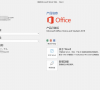
电脑自带的word在哪里?联想电脑自带的word怎么打开?
电脑里的软件和应用程度非常多,特别对于电脑小白而言,很多软件都找不到,比如联想笔记本电脑自带的word在哪里?不要着急,下面小编特地为大家整理了两个联想电脑自带的word的打开方法,快来试试吧。

联想word显示未经授权产品如何处理?(联想word未经授权怎么激活)
有联想用户打开自带word后,显示未经授权产品,这是怎么回事?这个问题并不少见,如果你也遇到了类似的问题,就一起接下去看看小编是如何解决的吧。

联想更新驱动后黑屏怎么办?联想电脑更新驱动后黑屏解决方法
近期有联想电脑用户在更新驱动程序后出现黑屏问题,感到困惑和苦恼。电脑黑屏是一种很常见的故障,而电脑黑屏一般是因为硬件损坏、系统不兼容或显卡驱动出现问题才导致的。怎么解决这个问题呢?下面小编就来介绍一下恢复正常的并解决方法吧。

联想笔记本怎么看配置和型号?联想笔记本查看配置和型号方法
很多用户在购买来笔记本电脑后,可能对于自己电脑的型号和配置不是很了解,不知道怎么看笔记本电脑的型号和配置,其实很简单,我们可以通过三种方式来查看,下面这篇教程小编为大家介绍联想笔记本电脑查看电脑配置信息的方法。

联想笔记本驱动怎么安装?联想笔记本驱动下载安装教程
如果联想笔记本打开后发现连不上宽带也连不上网,打开设备管理器发现很多驱动都没了,遇到这样的情况应该怎么办呢?其实我们可以联想电脑管家下载驱动,也可以在官网下载,由于很多小伙伴可能不知道怎么下载,下面小编就来介绍一下吧。

联想天逸笔记本怎么进入bios设置u盘启动?
联想天逸笔记本怎么进入bios设置u盘启动?我们在给电脑重装系统的时候,很多用户都是通过u盘来给电脑来重装的,重装之前需要在电脑上设置好u盘启动项,启动盘插到电脑上才能被识别到。本篇内容就来介绍一下联想主板bios设置u盘启动项的方法。

戴尔和联想笔记本哪个好?戴尔和联想笔记本如何选择?
戴尔和联想都是比较出名的笔记本品牌,两款电脑一直都有在推出新品,但很多人在购买的时候就开始纠结了。联想和戴尔哪个更好?我觉得这不应该是片面的整体比较,而应该是个别比较。下面小编就来介绍一下两款电脑区别,感兴趣的话一起来看看吧。
